
Sadržaj:
- Autor John Day [email protected].
- Public 2024-01-30 08:04.
- Zadnja izmjena 2025-01-23 14:37.



U redu, ne priča, nije crno i nema AI. Ali ima one otmjene crvene LED diode sprijeda.
Izrađujem robota kojim se može upravljati putem WiFi -a i koji se sastoji od Raspberry Pi -a sa WiFi adapterom i Arduino Uno -a. Možete ubaciti SSH u Raspberry Pi i kontrolirati Arduino pomoću Python Tkinter skripte preko serijske. Osim u vožnji, možete kontrolirati i prednja/zadnja svjetla, signalizirati lijevo/desno i uključiti one cool Knight Rider LED diode!
Korak 1: Šta je za ručak? AKA Alati i materijali
Mnogo materijala je dostupno na BangGood.com. Jeftini su i imaju skoro sve. Ostatak možete pronaći na Ebayu, a neke u vašoj lokalnoj trgovini hardvera.
Materijali:
-
Malina Pi 2/B+
- 8 GB (ili više) mikro SD kartica
- mikro USB kabl
- WiFi adapter
- Slučaj
- Arduino Uno
- 9v baterija sa kopčom za Arduino
- Odličan ručak
- 5v USB powerbank (12000mAh)
- Oglasna ploča s dovoljno žica (muško na muško i žensko na muško)
- LED diode od 5 mm (4 bijele, 8 crvenih, 4 narandžaste)
- 10x 220ohm otpornici
- 2x mikro servo TowerPro 9g (modificirano za kontinuiranu rotaciju)
- 4x 42 mm robotski kotači
- 24mm kotač
- Dvostrana traka
Alati:
- Pištolj s vrućim ljepilom
- super ljepilo
- Šrafciger
Važno: Koristio sam modificirane servo pogone za kotače. Također možete kupiti normalne motore, ali tada ćete morati promijeniti Arduino kôd.
Korak 2: Priprema vašeg ručka



Tako sam morao da ispipam lažne "točkove" na kojima počiva kutija za ručak.
Nakon toga sam dodao servo i kotače na kutiju za ručak (vruće lijepljeni kotačići na servo pogonima). Koristio sam štapiće za sladoled jer su bili savršeni za odmaranje servo servera. Nakon toga sam dodao powerbank. Na vrh powerbank -a dodao sam 2 štapića za sladoled sa točkićem (super zalijepljen kotačić na štapiće za sladoled). Na stražnjoj strani powerbank dolazi Arduino Uno. Na vrhu powerbank -a nalazi se Raspberry Pi (u kućištu), a povrh toga i matična ploča. Sve sam popravio dvostranom trakom. Zadnji put sam pričvrstio 2 lažna robotska kotača sprijeda.
Korak 3: Ugradite LED diode



Bušio sam rupe od 5 mm svuda gde sam hteo da postavim LED diode. LED diode koje sam koristio imaju promjer od 5 mm pa su se savršeno uklopile! Koristio sam:
- 2 crvena za zadnja svetla
- 2 bijela za svjetla za vožnju unatrag
- 6 crveno za LED diode Knight Rider
- 2 bijela za prednja svjetla
- 4 narandžaste boje za signalna svjetla.
Korak 4: Ožičenje



Pa, najteži dio projekta bio je postavljanje unutrašnjeg ožičenja u kutiju za ručak. Postoji mnogo žica posebno za LED diode. Za LED diode sam koristio muške i ženske žice, tako da ne morate ništa lemiti. Za ostalo sam koristio muško na muško.
Raspberry Pi i Arduino povezani su USB -om. Napravio sam primjer Fritzinga i dao sve od sebe da budem što jasniji.
Korak 5: Priprema Raspberry Pi
Za svakoga tko je upoznat s Raspberry Pi i Linuxom ovo bi trebalo biti pravi kolač. Koristio sam Raspian za napajanje Pi. Ima python3 s predinstaliranim modulima tkinter i pyserial (ovo nam je potrebno za kontrolu Arduina)
- Idite na službenu web lokaciju Raspberry Pi i preuzmite najnoviji Raspbian.
- Ubacite najnoviji Raspbian na micro sd (na web stranici za preuzimanje postoji vodič za instalaciju).
- Priključite internetski kabel i WiFi adapter i uključite Pi.
Sada moramo konfigurirati Pi za automatsko povezivanje na WiFi u načinu rada bez glave.
-
Saznajte IP adresu vašeg Raspberry Pi -a pomoću jedne od ovih metoda.
- Nmap, (ovo najbolje funkcionira na linuxu).
- Prijavite se na svoj usmjerivač da vidite povezane uređaje.
- Koristite aplikaciju za pametne telefone poput "Fing" za skeniranje vaše mreže radi traženja povezanih uređaja.
- Alternativna metoda: povežite Pi sa monitorom i tastaturom i koristite naredbu ifconfig za prikaz svoje IP adrese.
- Ako ste na Linuxu, možete koristiti terminal za SSH u svoj pi, ako ste na Windowsima, trebali biste preuzeti kit.
- Nakon što se povežete i prijavite (korisničko ime: pi lozinka: malina). otkucajte sledeće
sudo nano/etc/network/sučelja
Izbrišite postojeće redove i zalijepite sljedeće redove u datoteku (zamijenite SSID vlastitim SSID -om, a lozinku zamijenite WiFi lozinkom, zadržite navodnike!)
auto lo
iface lo inet loopback iface eth0 inet dhcp allow-hotplug wlan0 auto wlan0 iface wlan0 inet dhcp wpa-ssid "SSID" wpa-psk "lozinka"
Ponovo pokrenite Raspberry Pi i nadamo se da će se automatski povezati s vašom WiFi mrežom (imajte na umu da će se vaša IP adresa promijeniti kada se povežete putem WiFi -a umjesto ožičenog)
Korak 6: Kodiranje
Datoteke možete preuzeti sa mog github -a:
github.com/InfiniteFor/KnightRiderRobot
Prenesite datoteku Wifi_BOT.ino na svoj Arduino
- povežite Arduino sa računarom/laptopom.
- otvorite datoteku WiFi_BOT.ino sa službenim Arduino softverom i kliknite upload.
Kopirajte control.py skriptu na svoj Raspberry Pi.
- Otvorite control.py uređivačem teksta.
- SSH u pi i upišite:
nano control.py
Preskočite kôd iz control.py u vašu novostvorenu python skriptu i spremite ga
Korak 7: Prosljeđivanje X11 za daljinski upravljač
Morate proslijediti X11 da bi python skripta radila sa vašeg prijenosnog računara. To je zato što normalna SSH sesija prema zadanim postavkama ne prosljeđuje X11.
Kada ste na Linuxu ovo je zaista jednostavno. Samo primijenite -X ili -Y (šta god radi) u vašoj naredbenoj liniji. Na primjer:
ssh -X pi@
Kada ste na prozorima, morate dovršiti druge korake. Osim kita, morate i preuzeti xming. Postoji zaista sjajan vodič o tome kako koristiti xming s kitom.
Korak 8: Vrijeme za ručak
- Uključite svoj Arduino (9v baterija) i Raspberry Pi (banka napajanja).
- Sačekajte da se Raspberry Pi pokrene.
- SSH ubacite u Raspberry Pi (ne zaboravite proslijediti X11) i upišite:
python3 control.py
Uživajte!
Osim tastera, možete pritisnuti i tastere na tastaturi. Oni će odmah biti poslani na vaš Arduino.
Buduće ideje:
Imao sam toliko inspiracije za ovaj projekat, ali nisam mogao sve. Evo kratkog popisa drugih stvari koje možete učiniti:
- Spojite kameru na Raspberry Pi i gledajte feed sa web stranice.
- Umjesto python tkinter skripte mogli biste napraviti http stranicu kojoj možete pristupiti za upravljanje robotom. Možete čak i prikazati feed kamere na istoj stranici! (za ovu metodu nije potrebno prosljeđivanje X11)
- Sa prosljeđivanjem portova možete kontrolirati svog robota sa bilo kojeg mjesta u svijetu!
- Umjesto da Pi povežete s kućnom mrežom, možete stvoriti žarišnu točku na Pi. Na taj način niste ograničeni na svoju kućnu mrežu.
Javite mi ako vam se sviđa ovaj projekat. Takođe slobodno postavljajte sva pitanja koja imate!


Drugoplasirani na takmičenju Raspberry Pi 2016
Preporučuje se:
Robot Black Knight: 5 koraka
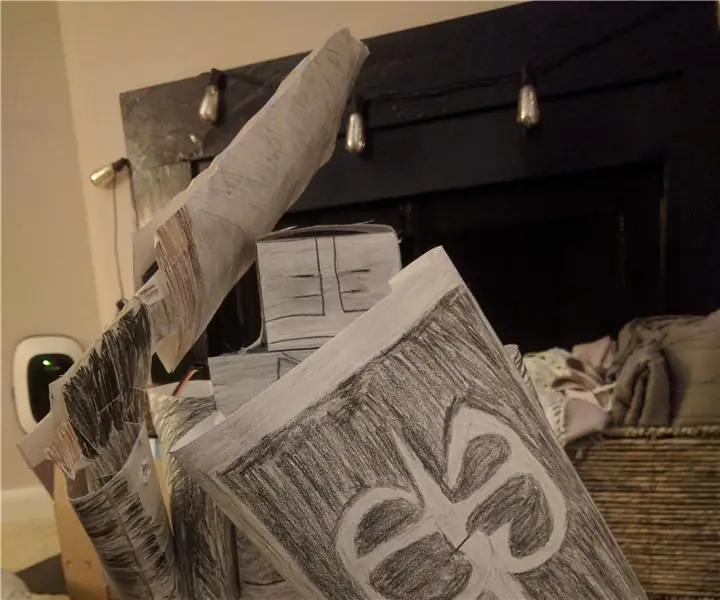
Robot Black Knight: Dobre vijesti! Danas ćemo naučiti kako izgraditi robota crnog viteza, koristeći Hummingbird Duo Robotics Kit i razne kartonske i papirne materijale. Kada završite, imat ćete robota crnog viteza koji reagira na kretanje! Provjerite t
Knight Rider Circuit 2: 5 Koraci

Knight Rider Circuit 2: Ovo mi je prvi. vrijeme za objavljivanje na instrukcijama, ovo je vrlo jednostavan Arduino projekt. Imate samo nekoliko jednostavnih, osnovnih materijala za izgradnju ovog projekta. Ideja ovog projekta inspirirana je https: //www.instructables.com/id/Knight-Rider-Circ … Ovo je
Knight Rider LED majica: 3 koraka

Knight Rider LED majica: Ovo je majica sa ušivenim LED diodama koje napaja LilyPad Arduino matična ploča i držač LilyPad dugmaste baterije koji može napajati do 9V baterije, povezane provodljivim navojem
Lunchbox za osobe sa hemiplegijom: 11 koraka

Lunchbox za osobe s hemiplegijom: Mnogi ljudi pate od hemiplegije, koja opterećuje kretanje jedne strane tijela zbog nedostatka fine motorike. Mnoge aktivnosti koje zahtijevaju korištenje dvije ruke naporne su za dovršenje za osobe s hemiplegijom. Nadalje, akcije su
Lunchbox za osobe sa hemiplegijom: 10 koraka

Lunchbox za osobe s hemiplegijom: Članovi tima: Chris Lobo, Ryan Ravitz, Alex RomineZašto smo to učinili: Pojedinac na Seven Hillsu ima ograničenu pokretljivost u jednoj ruci i ima poteškoće pri korištenju svoje kutije za ručak. Iako to nije izričito navedeno u pregledu dizajna, Seven Hills ima zahtjeve
